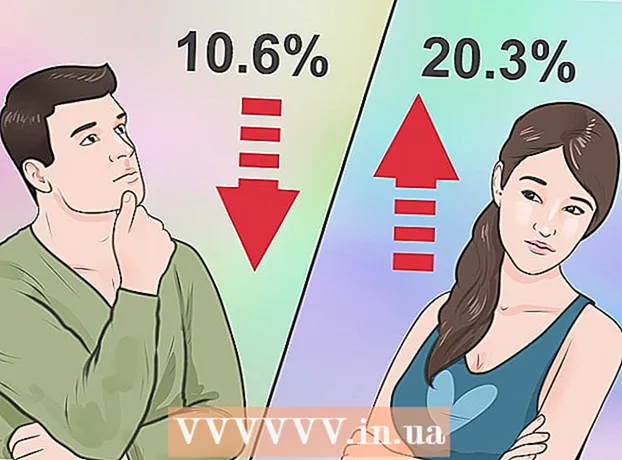작가:
Florence Bailey
창조 날짜:
19 3 월 2021
업데이트 날짜:
1 칠월 2024

콘텐츠
이 문서에서는 PDF 문서에 텍스트를 추가하는 방법을 보여줍니다.
단계
방법 1/3: Adobe Reader DC 사용
 1 PDF 문서를 엽니다. 이렇게 하려면 양식화된 흰색 "A" 아이콘을 클릭하여 Adobe Reader를 엽니다. 그런 다음 화면 상단의 메뉴바에서 파일 > 열기를 클릭하고 원하는 PDF를 선택한 후 열기를 클릭합니다.
1 PDF 문서를 엽니다. 이렇게 하려면 양식화된 흰색 "A" 아이콘을 클릭하여 Adobe Reader를 엽니다. 그런 다음 화면 상단의 메뉴바에서 파일 > 열기를 클릭하고 원하는 PDF를 선택한 후 열기를 클릭합니다. - 컴퓨터에 Adobe Reader가 설치되어 있지 않으면 get.adobe.com/reader에서 이 프로그램을 무료로 다운로드하여 설치하십시오. Windows, Mac OS X 및 Android와 호환됩니다.
 2 클릭 도구. 이 메뉴는 창의 왼쪽 상단 모서리에 있습니다.
2 클릭 도구. 이 메뉴는 창의 왼쪽 상단 모서리에 있습니다.  3 클릭 작성 및 서명. 창의 왼쪽 상단에 있는 연필 모양의 아이콘입니다.
3 클릭 작성 및 서명. 창의 왼쪽 상단에 있는 연필 모양의 아이콘입니다.  4 창 상단에 있는 "Ab" 아이콘을 클릭합니다.
4 창 상단에 있는 "Ab" 아이콘을 클릭합니다. 5 문서에서 텍스트를 추가할 위치를 클릭합니다. 대화 상자가 열립니다.
5 문서에서 텍스트를 추가할 위치를 클릭합니다. 대화 상자가 열립니다.  6 텍스트의 크기를 설정합니다. 텍스트의 크기를 줄이려면 작은 "A" 아이콘을 클릭하십시오. 텍스트의 크기를 늘리려면 큰 "A" 아이콘을 클릭하십시오.
6 텍스트의 크기를 설정합니다. 텍스트의 크기를 줄이려면 작은 "A" 아이콘을 클릭하십시오. 텍스트의 크기를 늘리려면 큰 "A" 아이콘을 클릭하십시오.  7 대화 상자에서 텍스트 입력 또는 붙여넣기를 클릭합니다.
7 대화 상자에서 텍스트 입력 또는 붙여넣기를 클릭합니다. 8 원하는 텍스트를 입력합니다.
8 원하는 텍스트를 입력합니다. 9 대화 상자 외부의 문서를 클릭합니다.
9 대화 상자 외부의 문서를 클릭합니다. 10 메뉴 모음에서 파일 > 구하다. 추가된 텍스트는 PDF 문서에 저장됩니다.
10 메뉴 모음에서 파일 > 구하다. 추가된 텍스트는 PDF 문서에 저장됩니다.
방법 2/3: Adobe Reader XI 사용
 1 PDF 문서를 엽니다. 이렇게 하려면 양식화된 흰색 "A" 아이콘을 클릭하여 Adobe Reader를 엽니다. 그런 다음 화면 상단의 메뉴바에서 파일 > 열기를 클릭하고 원하는 PDF를 선택한 후 열기를 클릭합니다.
1 PDF 문서를 엽니다. 이렇게 하려면 양식화된 흰색 "A" 아이콘을 클릭하여 Adobe Reader를 엽니다. 그런 다음 화면 상단의 메뉴바에서 파일 > 열기를 클릭하고 원하는 PDF를 선택한 후 열기를 클릭합니다. - 컴퓨터에 Adobe Reader가 없으면 get.adobe.com/reader에서 이 프로그램을 무료로 다운로드하여 설치하십시오. Windows, Mac OS X 및 Android와 호환됩니다.
 2 클릭 작성 및 서명. 이 탭은 창의 오른쪽 상단 모서리에 있습니다.
2 클릭 작성 및 서명. 이 탭은 창의 오른쪽 상단 모서리에 있습니다.  3 클릭 텍스트 추가. 채우기 및 서명 메뉴의 T자 모양 아이콘 옆에 있습니다.
3 클릭 텍스트 추가. 채우기 및 서명 메뉴의 T자 모양 아이콘 옆에 있습니다. - 이 옵션이 표시되지 않으면 채우기 및 서명 옵션 옆에 있는 작은 삼각형을 클릭하여 메뉴를 확장합니다.
 4 문서에서 텍스트를 추가할 위치를 클릭합니다. 대화 상자가 열리고 클릭한 위치에 커서가 표시됩니다.
4 문서에서 텍스트를 추가할 위치를 클릭합니다. 대화 상자가 열리고 클릭한 위치에 커서가 표시됩니다.  5 대화 상자의 드롭다운 메뉴에서 글꼴을 선택합니다.
5 대화 상자의 드롭다운 메뉴에서 글꼴을 선택합니다. 6 글꼴 크기를 설정합니다. 글꼴 이름 오른쪽의 상자에 원하는 크기를 입력합니다.
6 글꼴 크기를 설정합니다. 글꼴 이름 오른쪽의 상자에 원하는 크기를 입력합니다.  7 텍스트 색상을 변경하려면 사각형 프레임에서 "T"자 모양의 아이콘을 클릭합니다.
7 텍스트 색상을 변경하려면 사각형 프레임에서 "T"자 모양의 아이콘을 클릭합니다. 8 깜박이는 커서 옆에 있는 문서를 클릭합니다.
8 깜박이는 커서 옆에 있는 문서를 클릭합니다. 9 원하는 텍스트를 입력합니다.
9 원하는 텍스트를 입력합니다. 10 클릭 NS. 대화 상자의 왼쪽 상단 모서리에 있습니다.
10 클릭 NS. 대화 상자의 왼쪽 상단 모서리에 있습니다.  11 메뉴 모음에서 파일 > 구하다. 추가된 텍스트는 PDF 문서에 저장됩니다.
11 메뉴 모음에서 파일 > 구하다. 추가된 텍스트는 PDF 문서에 저장됩니다.
방법 3/3: Mac OS X에서 미리보기 사용
 1 미리보기에서 PDF 문서를 엽니다. 이렇게 하려면 파란색 배경에 겹쳐진 이미지처럼 보이는 이 프로그램의 아이콘을 두 번 클릭합니다. 그런 다음 화면 상단의 메뉴바에서 파일 > 열기를 클릭하고 원하는 PDF를 선택한 후 열기를 클릭합니다.
1 미리보기에서 PDF 문서를 엽니다. 이렇게 하려면 파란색 배경에 겹쳐진 이미지처럼 보이는 이 프로그램의 아이콘을 두 번 클릭합니다. 그런 다음 화면 상단의 메뉴바에서 파일 > 열기를 클릭하고 원하는 PDF를 선택한 후 열기를 클릭합니다. - 미리보기는 대부분의 Mac OS 버전에 사전 설치된 이미지 뷰어입니다.
 2 클릭 도구 화면 상단의 메뉴바에서
2 클릭 도구 화면 상단의 메뉴바에서 3 클릭 메모(편집). 드롭다운 메뉴 중간에 있습니다.
3 클릭 메모(편집). 드롭다운 메뉴 중간에 있습니다.  4 클릭 텍스트. 드롭다운 메뉴 중간에 있습니다. 문서 중간에 "텍스트"라는 단어가 있는 텍스트 상자가 나타납니다.
4 클릭 텍스트. 드롭다운 메뉴 중간에 있습니다. 문서 중간에 "텍스트"라는 단어가 있는 텍스트 상자가 나타납니다.  5 텍스트 상자를 원하는 곳으로 끕니다.
5 텍스트 상자를 원하는 곳으로 끕니다. 6 클릭 NS. 이 버튼은 문서 위의 도구 모음 오른쪽에 있습니다. 대화 상자가 열립니다.
6 클릭 NS. 이 버튼은 문서 위의 도구 모음 오른쪽에 있습니다. 대화 상자가 열립니다. - 글꼴을 변경하려면 글꼴 드롭다운 목록을 엽니다.
- 색상이 지정된 사각형을 클릭하여 텍스트 색상을 변경합니다.
- 글꼴 크기를 클릭하여 텍스트의 크기를 변경합니다.
- 텍스트를 굵게 만들려면 "B"를 누르십시오. "I"는 텍스트를 기울임꼴로 만듭니다. 텍스트에 밑줄을 긋는 "U".
- 대화 상자 하단에 있는 버튼을 사용하여 텍스트를 정렬합니다.
 7 "텍스트"라는 단어를 두 번 클릭합니다.
7 "텍스트"라는 단어를 두 번 클릭합니다. 8 원하는 텍스트를 입력합니다.
8 원하는 텍스트를 입력합니다. 9 메뉴 모음에서 파일 > 구하다. 추가된 텍스트는 PDF 문서에 저장됩니다.
9 메뉴 모음에서 파일 > 구하다. 추가된 텍스트는 PDF 문서에 저장됩니다.